정부24에서 무료로 자동차등록원부 인터넷 발급하는 방법입니다.
'정부24' 단어를 포털 사이트에서 검색하여 정부24 사이트에 접근하거나, 또는 '자동차등록원부 발급'으로 검색하여 정부24의 자동차등록원부 발급 페이지로 바로 접근할 수도 있습니다.

정부24 메인 페이지에서 '자주찾는 서비스'에 발급 자동차등록원부 아이콘을 클릭합니다.
잠간 자주찾는 서비스 아이콘을 살펴보면 토지임야대장, 주민등록등본(초본), 건축물대장, 가족관계증명서, 여권재발급, 지방세납세증명, 납세증명 발급 메뉴로 바로 접근할 수 있습니다.
자주찾는 서비스의 대부분 아이콘은 녹색으로 발급이지만 여권 재발급 아이콘은 신청으로 분홍색입니다.
발급은 녹색, 신청은 분홍색 아이콘입니다.

자동차등록원부, 자동차등록초본을 발급받거나 열람하는 데에 필요한 안내를 볼 수 있고 중간에 발급하기 아이콘을 선택하면 발급(열람) 페이지로 이동합니다.
신청방법에는 인터넷을 이용하거나 직접 방문하거나 우편으로 발급 신청을 할 수 있고 무인발급기를 이용하는 방법이 있습니다. 신청자격, 발급서류, 처리기간, 신청서, 구비서류, 수수료 등에 대한 안내와 차량등록사업소에 방문 시 접수 및 처리기관 안내가 있습니다.

자동차등록원부 열람 발급 페이지에서 자동차등록번호와 자동차등록증에 기재된 사용본거지 주소를 검색하여 입력합니다.

주소검색은 도로명이나 건물명으로 검색합니다.

검색 결과로 나온 주소가 맞는지 확인하고 선택합니다.

행정처리기관을 꼭 선택해주셔야 다음 단계로 진행됩니다.
행정처리기관이 2개 이상 나왔을 때는 목록 중에서 민원처리를 요청할 기관을 선택합니다.

이 부분이 제일 중요한 단계로
차량 소유자를 확인하는 절차입니다.
소유자의 이름이나 법인이 소유자일 경우 법인 명칭을 넣습니다.
주민등록번호나 법인번호를 오류없이 잘 확인하여 입력합니다.

소유자 주민등록번호나 법인번호 전체를 자동차등록원부에 표시하는 게 필요한 경우에는 공개를 선택합니다.
자동차 등록내역에 이전 변동 기록을 다 봐야한다면 전체내역을 그렇지 않고 최종내역만 필요한 경우에는 '최종내역'을 선택합니다.

수령방법의 칸을 선택하여 원하는 수령방법을 선택합니다.
컴퓨터에 연결된 프린터기로 출력하는 경우에는 화면에 보이는 대로 온라인발급(본인출력)이 선택된 상태에서 아래 발급부수를 입력합니다.
1부만 발급할 경우 화면에 보이는 대로 확인하고 아래 민원신청하기 아이콘을 선택합니다.

발급을 진행하는 사람의 정보로 인증합니다.
간편인증, 공동인증서, 금융인증서 중에 가능한 인증 방법을 선택합니다.

자주 사용하는 익숙한 인증 방법을 선택하여 인증과정을 진행하면 되겠습니다.
간편인증으로 민간 인증서들 중에 카카오톡을 선택하여 인증을 진행하였습니다.
이름과 주민등록번호 그리고 휴대폰 번호를 입력하고 서비스 이용에 대한 동의에 체크 표시합니다.
마지막으로 인증 요청 아이콘을 선택하여 간편인증을 진행합니다.

입력한 휴대폰 번호로 인증번호가 오면 정확하게 입력하여 인증합니다.

입력 오류가 있을 때, '소유자 주민번호 상이'라는 오류메시지를 보여줍니다.
오류가 없도록 차분히 입력하고 민원신청하기 아이콘을 선택합니다.
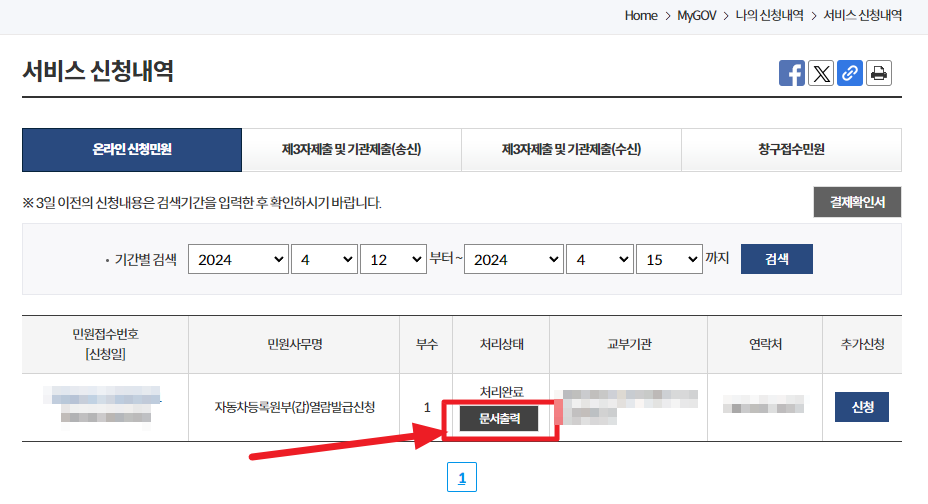
자동차등록원부 민원신청 건이 처리되어 문서출력 단계입니다.
문서출력 선택 후 연결된 프린터기를 선택하여 인쇄합니다.
문서 출력 선택 후 PDF인쇄를 선택하면 종이에 출력없이 PDF전자문서로 저장할 경로를 선택하여 바로 저장할 수 있습니다.
PDF출력은 이메일이나 SNS로 자동차등록원부를 보내야할 때 빠르고 편리하게 처리할 수있는 인쇄방법입니다.
수고하셨습니다.
'IT' 카테고리의 다른 글
| Npay 카드영수증 합산하여 출력하기 (0) | 2024.06.11 |
|---|---|
| 광주은행 대량이체 파일 작성 방법과 W4C에 응용하여 회계 처리 (40) | 2024.05.10 |
| 범용인증서로 농협 타행/기관 인증서 등록하기 (16) | 2024.01.21 |
| 범용인증서로 광주은행에 타행타기관인증서로 등록하기 (6) | 2024.01.20 |
| 1회 300건까지 광주은행 대량이체방법 (39) | 2024.01.13 |



